Rocky Linux / RHEL / CentOS root 패스워드 분실 시 초기화
Rocky Linux는 RHEL(Red Hat Enterprise Linux)을 기반으로 한 운영체제이므로, CentOS나 RHEL과 동일한 방법으로 루트(root) 계정의 패스워드를 재설정할 수 있습니다. 이 가이드에서는 GRUB 부트로더를 이용하여 간단하게 패스워드를 초기화하는 방법을 단계별로 안내합니다.
본 매뉴얼은 Rocky 9.5에서 실습한 환경입니다.
1. GRUB 메뉴 진입 및 수정
먼저, 시스템을 재부팅하고 부팅 초기 화면(GRUB 메뉴)이 나타나면 키보드의 'e' 키를 눌러 부팅 스크립트 수정 모드로 진입합니다.
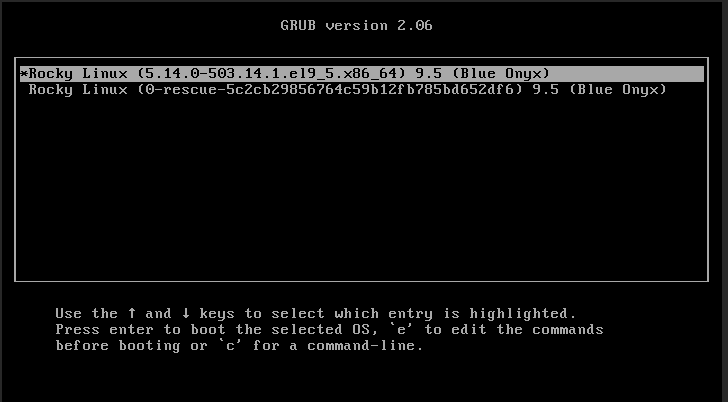
2. 부팅 옵션 수정 (rd.break)
GRUB 수정 화면에서 키보드 방향키를 이용해 linux 로 시작하는 라인을 찾습니다. 해당 라인의 가장 끝으로 이동하여 한 칸 띄운 후 rd.break 를 추가로 입력합니다.
rhgb quiet 와 같은 옵션들을 지우고 입력하면 더 명확하게 확인할 수 있습니다.수정이 완료되면 Ctrl + x 키를 눌러 수정된 옵션으로 부팅을 시작합니다
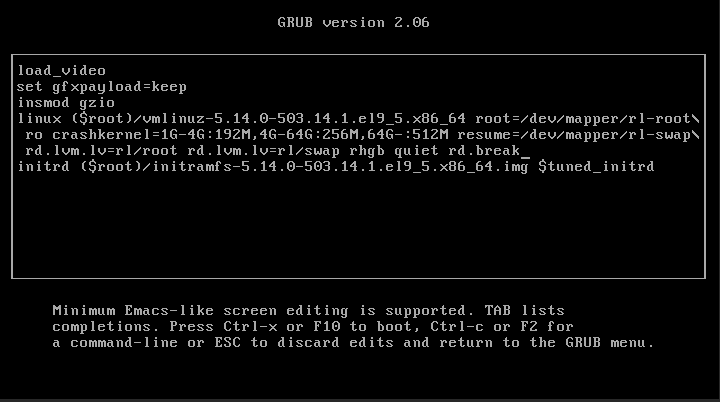
3. 시스템 파일 시스템 재마운트 (Read/Write)
rd.break 모드로 부팅이 완료되면, 초기에는 파일 시스템이 읽기 전용(read-only) 상태로 마운트되어 있습니다. 패스워드를 변경하기 위해 파일 시스템을 읽고 쓸 수 있는(read-write) 상태로 다시 마운트해야 합니다.
아래 명령어를 입력하여 재마운트를 진행합니다.
mount -o remount,rw /sysroot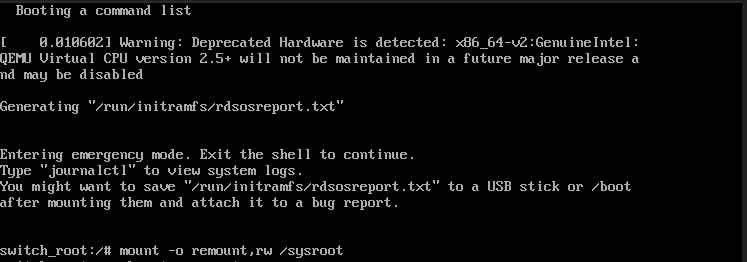
4. 시스템 루트 디렉토리로 변경
이제 실제 시스템의 루트 환경으로 접근하기 위해 chroot 명령어를 사용합니다. 이 명령어를 통해 현재 프롬프트의 루트 디렉토리를 /sysroot로 변경하여 시스템 파일을 직접 수정할 수 있게 됩니다.
chroot /sysroot(선택사항) 만약 터미널에서 한글이 깨진다면, 아래 명령어로 언어 설정을 임시 변경할 수 있습니다.
LANG=C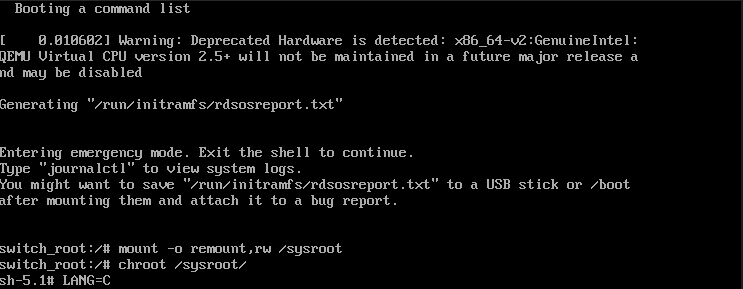
5. 패스워드 재설정
드디어 루트 계정의 패스워드를 변경할 차례입니다. passwd 명령어를 실행하고 새로운 비밀번호를 두 번 입력하여 재설정을 완료합니다.
passwd root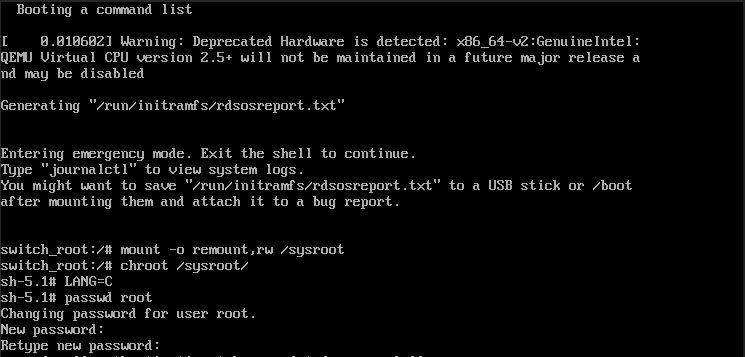
6. SELinux 레이블 재설정 (매우 중요)
패스워드 변경 내용을 시스템에 올바르게 적용하고, SELinux 보안 컨텍스트 오류를 방지하기 위해 다음 명령어를 반드시 실행해야 합니다. 이 과정을 생략하면 패스워드 변경이 적용되지 않아 로그인에 실패할 수 있습니다.
루트 디렉토리에 .autorelabel 이라는 빈 파일을 생성하면, 시스템이 다음 부팅 시 자동으로 SELinux 레이블을 다시 지정합니다.
touch /.autorelabel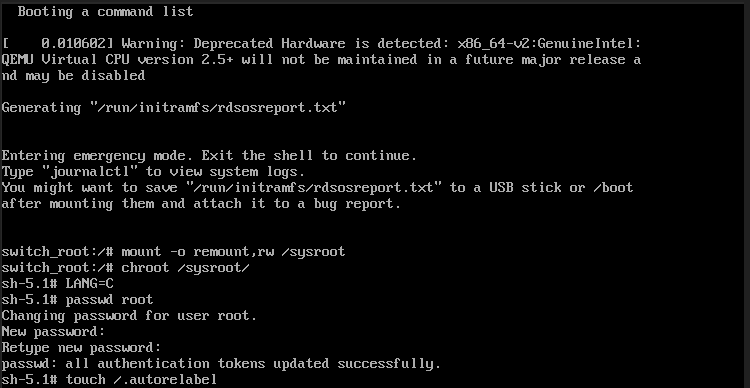
7. 재부팅 및 로그인 확인
모든 과정이 끝났습니다. exit 명령어를 두 번 입력하여 시스템을 재부팅합니다.
exit
exit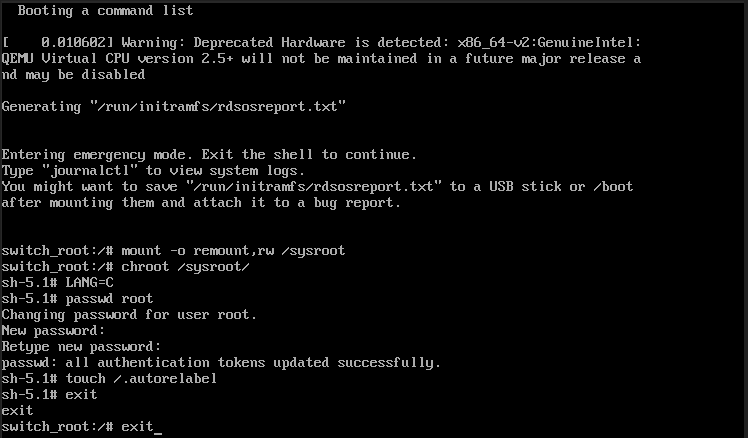
시스템이 재부팅된 후, 방금 설정한 새로운 비밀번호로 root 계정에 로그인하여 정상적으로 접속되는지 확인합니다.
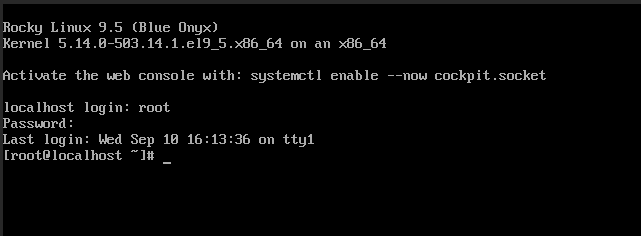
이제 성공적으로 패스워드 초기화가 완료되었습니다 root 로 정상적으로 로그인 되는것을 확인 할수 있습니다.